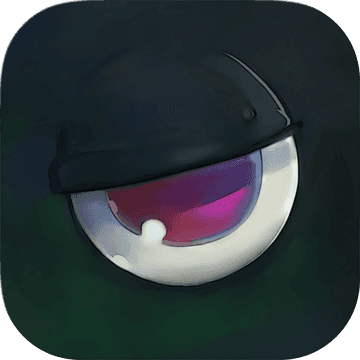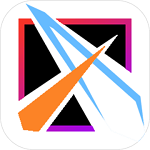Word批量处理图片大小的方法如下:

1. 打开Word文档,点击“插入”选项卡,选择“图片”按钮,将需要处理大小的图片插入到文档中。
2. 选中一个图片,点击“格式”选项卡,选择“压缩图片”按钮。
3. 在弹出的对话框中,选择“所有图片”选项,然后点击“确定”按钮。
4. 在下一个对话框中,选择“适应文档”选项,并选择所需的分辨率,然后点击“确定”按钮。
5. Word将会自动处理所有插入的图片,将它们的大小调整为所选的分辨率。
6. 如果需要调整其他图片的大小,重复步骤2至步骤5即可。
注意:这种方法只适用于已经插入到Word文档中的图片,如果需要批量处理多个文件夹中的图片大小,可以使用VBA宏或者第三方工具来实现。